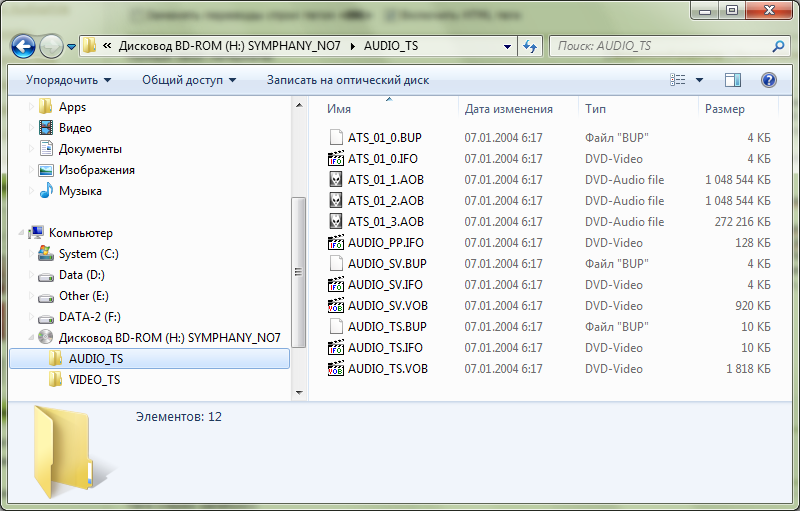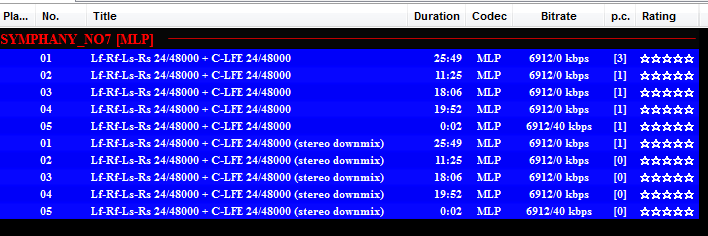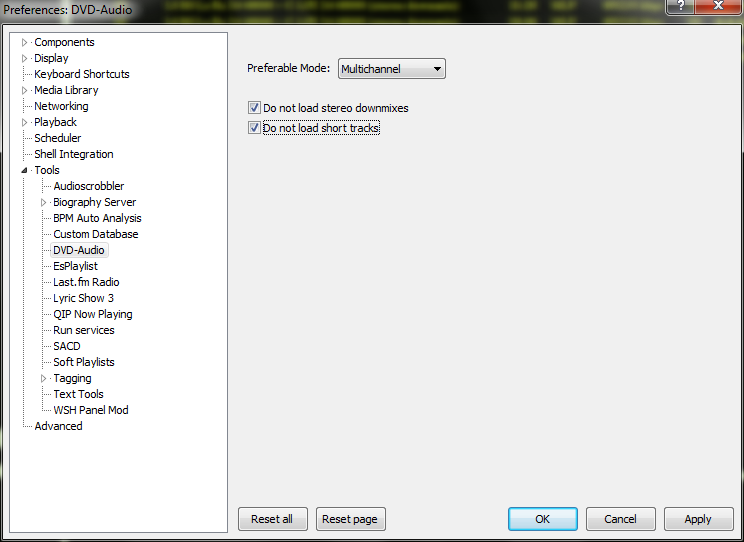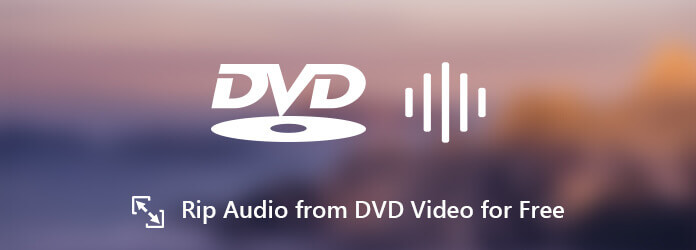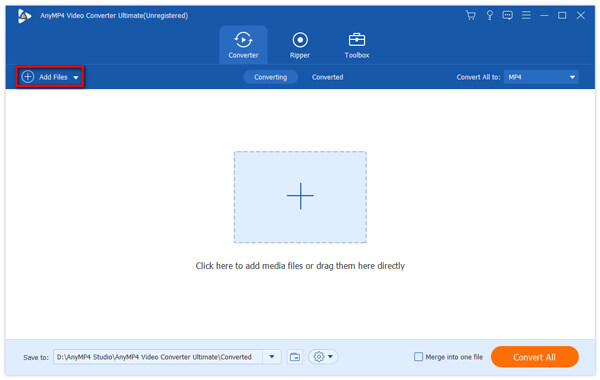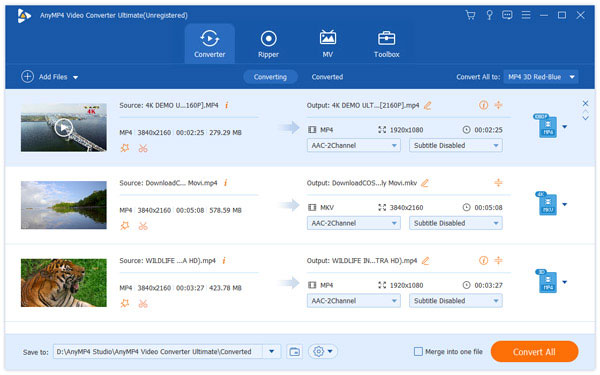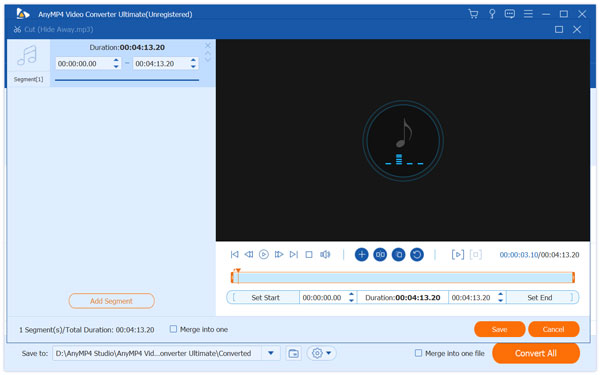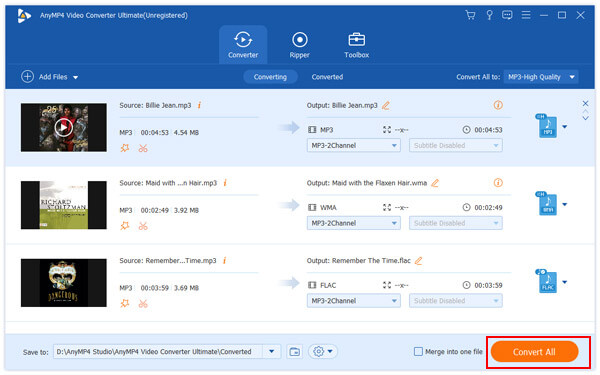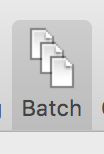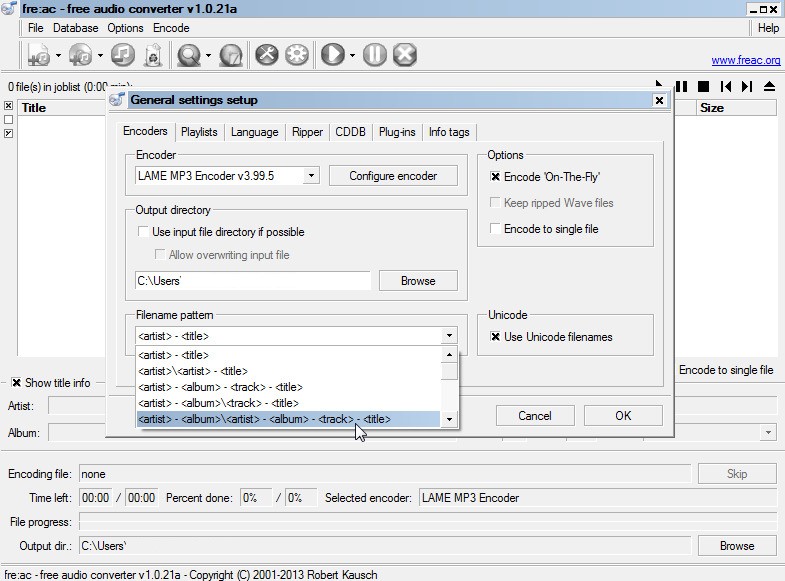Чем конвертировать dvd audio
Конвертирование из DVD-Audio источника
Не смотря на то, что формат 24/48 и выше — явный оверкилл, записи в high-res форматах всё же обрели некоторую популярность в среде так называемых «цифровых аудиофилов». Впрочем, с другой стороны, получить DVD-Audio из студийной записи несколько легче — например, не надо отягощаться проблемой выбора алгоритма дезеринга для качественного понижения разрядности.
Так или иначе, в этой статье я хочу рассказать о формате DVD-Audio. А точнее, о том, как правильно извлечь из него аудио и привести его к удобоваримому виду.
Для примера я взял пару образов DVD-Audio. Первый — ISO образ диска с Седьмой симфонией Шостаковича в формате 5.1.
Итак, у нас есть файл *.iso. Для работы с ним мы будем использовать плеер foobar2000 с установленным плагином DVD-Audio Decoder, а также консольными кодерами — FLAC или любого другого формата. Для удобства вы можете скачать мою сборку foobar2000, где всё это уже установлено.
Имеющийся образ мы можем открыть непосредственно в foobar2000, либо же смонтировать его и открыть в проводнике файл AUDIO_TS/AUDIO_TS.IFO:
Примечание: данный DVD является гибридным и содержит также файлы в папке VIDEO_TS. Это позволяет воспроизводить его на обычных DVD плеерах, как видео (аудиодорожка записана в формате AC3 5.1 448 kbps).
В плейлист добавятся найденные на диске треки:
Как правило, на диске имеется многоканальная дорожка и стерео дорожка. Обратите внимание: загрузку в плейлист стерео даунмикса, а также ненужных коротких аудиофайлов можно отключить в настройках плагина:
Нам понадобятся именно многоканальные треки. В данном случае они имеют формат, указанный в поле Title — левый, правый, левый боковой, правый боковой, центральный и НЧ каналы в формате 24 бит/48 кГц. Обратите внимание: некоторые диски могут содержать запись с разной частотой дискретизации у фронтальных и тыловых динамиков. Например, диск «Invaders Must Die» The Prodigy имеет формат Lf-Rf 24/96000 + C-LFE-Ls-Rs 24/48000 — т.е. фронтальные каналы имеют более высокую частоту дискретизации.
Теперь нам нужно определиться с форматом, в который мы будем кодировать аудио. Это может быть как lossless, так и lossy. В качестве формата без потерь я рекомендую FLAC или WavPack (энтузиастам могу также порекомендовать TAK, но воспроизвести его скорее всего удастся только на своём компьютере). Для кодирования во FLAC можно использовать FLACCL, что несколько повысит скорость кодирования и степень сжатия.
Если же вы не маньяк и не преследуете цель сохранить исходное аудио бит-в-бит, то можете воспользоваться lossy кодированием. В таком случае рекомендую использовать QuickTime AAC.
Теперь насчет частоты дискретизации. Если у каналов она оказалась разной, то при кодировании следует преобразовывать всё в более низкую, иначе получите в СВЧ области отражение более низких частот (т.к. декодер выполняет повышение частоты дискретизации по самому простому алгоритму, с использованием интерполяции нулевого порядка) — а это вовсе ни к чему. Так что в цепочку DSP следует установить SoX Resampler и выбрать в его настройках нужную частоту.
Что касается конвертирования средствами foobar2000 — об этом давно есть соответствующая статья. Также, если вы хотите снизить разрядность и/или частоту дискретизации, микшировать аудио в стерео (например, для записи на Audio CD) — можете почитать статью Преобразование аудио высокой разрядности в 16 бит/44.1 кГц стерео.
В моём случае, для симфонии Шостаковича результирующий средний битрейт FLAC (FLACCL, level 11) составил 4019 кбит/с против 6912 кбит/с у исходного MLP аудио. Теперь в полученные файлы легко можно записать теги.
Информация от спонсора
WaveSystems: интернет в автомобиле. Компания WaveSystems предлагает Вашему вниманию уникальную разработку, позволяющую пользоваться интернетом в автомобиле совершенно без перебоев.
Учебник для запуска бесплатного и профессионального программного обеспечения DVD Audio Extractor
Январь 14, 2020 16: 22 Обновлено Кевин Миллер в Rip DVD
Возможно, вы собрали коробки DVD в течение многих лет в вашем доме, включая фильмы, сериалы, семейные видео и многое другое. Не удобно брать с собой все эти DVD. Таким образом, если вы хотите разделить звуковые дорожки DVD или специальные звуковые эффекты для автономного воспроизведения или редактирования, вам лучше использовать средство извлечения аудио DVD для решения проблемы. Позже вы можете сохранять аудиодорожки DVD на телефон или даже в облачное хранилище.
Есть много DVD рипперов, которые могут конвертировать DVD аудио в FLAC, WAV, MP3 или другие аудио форматы. Какой из них может быстро и идеально копировать звук с DVD? К счастью, вы можете получить 2 разных способа извлечения аудио из DVD в 2021 году. Просто прочитайте и получите ваш лучший DVD Audio Ripper для Windows или Mac здесь.
Часть 1: базовый способ копирования аудио с DVD бесплатно
Blu-ray Master Бесплатный DVD Ripper может помочь вам копировать аудио с DVD бесплатно на Windows 10/8/7 одним щелчком мыши. Бесплатное программное обеспечение DVD Audio Ripper может копировать аудио файлы, извлеченные из DVD в FLAC, MP3, AAC, AC3 и многие другие форматы. Поддерживаются все DVD-диски, включая защищенные и зашифрованные DVD-диски. Таким образом, вы можете бесплатно копировать DVD в FLAC и другие форматы в высоком качестве здесь.
Основные характеристики бесплатного DVD Audio Ripper
Как копировать аудио с DVD
Вставьте диск DVD в дисковод DVD. Скачайте и установите бесплатное программное обеспечение DVD Audio Ripper на ПК.
Запустить программу. Нажмите «Загрузить диск», чтобы получить все содержащиеся в нем видеофайлы. Выберите выходной аудиоформат из раскрывающегося меню «Профиль» в нижней части программного обеспечения для копирования аудио с DVD.
Нажмите «Настройки», чтобы при необходимости настроить параметры вывода звука. Наконец, выберите «Преобразовать», чтобы скопировать DVD в MP3 или другие аудиоформаты.
Часть 2: Профессиональный способ быстро скопировать аудио с любого DVD или видео
Основными недостатками бесплатного программного обеспечения DVD Audio Ripper являются ограниченные возможности и низкая скорость копирования DVD аудио. Таким образом, если вы хотите копировать аудио с DVD и других загруженных видео со сверхвысокой скоростью, вы можете обратиться к AnyMP4 Video Converter Ultimate за помощью. Это может быть лучшая альтернатива DVD аудио экстрактор как для начинающих, так и для профессионалов. Вы можете легко конвертировать, редактировать и управлять аудио файлами, скопированными с DVD.
видео в аудио конвертер может конвертировать DVD в любой видео и аудио формат в более чем 200 форматов. Вы можете копировать аудио из видео и экспортировать с различными профилями вывода. Таким образом, вы можете воспроизводить преобразованный звук DVD на любое цифровое устройство без несовместимых проблем. Одним словом, вы можете быстро извлекать аудио из видео и DVD без потери качества с помощью AnyMP4 Video Converter Ultimate.
Основные особенности DVD Audio Extractor
Как скопировать аудио с DVD и видео
Бесплатно скачать, установить и запустить DVD Audio Extractor. Вставьте свой DVD-диск в дисковод DVD. Затем нажмите «Загрузить диск» на верхней панели инструментов, чтобы получить все DVD фильмы.
Выберите видеофайл, который вы хотите конвертировать. Разверните список «Профиль» в нижней части программного обеспечения DVD Audio Converter. Найдите и выберите нужный аудиоформат.
Нажмите «Клип» вверху. Вы можете установить время начала и время окончания каждого файла вручную. Кроме того, вы можете упорядочивать и объединять файлы в зависимости от ваших потребностей. Выберите «ОК», чтобы двигаться дальше.
Нажмите «Настройки» рядом с «Профиль», чтобы настроить параметры вывода звука. Наконец, нажмите «Преобразовать», чтобы скопировать аудио с DVD или видео за считанные минуты.
После описанных выше шагов вы можете легко извлечь аудио с любого DVD или видео без потери качества. Ваши скопированные аудио файлы будут в папке назначения по умолчанию. Поэтому вы можете свободно управлять этими файлами для воспроизведения мультимедиа или дальнейшего редактирования.
По сравнению с VLC Media Player, Audacity, HandBrake и другими DVD-рипперами, Free DVD Ripper предлагает больше возможностей. Вы можете наслаждаться бесплатной музыкой DVD на большинстве устройств. Пользовательский интерфейс также дружелюбен для начинающих.
Если вы хотите получить больше новых функций, вы можете перейти к AnyMP4 Video Converter Ultimate. Это не только DVD аудио экстрактор, но и аудио редактор. Вы можете легко копировать последние DVD с защитой от копирования и обычное видео в аудио.
Это все для бесплатного копирования аудио с DVD и видео на компьютер под управлением Windows или Mac. Если у вас есть какие-либо вопросы или предложения, вы можете связаться с нами.
Часть 3: Часто задаваемые вопросы о копировании аудио с DVD или видео
1. Как мне конвертировать DVD в mp3?
2. Как извлечь трек PCM с DVD?
Если вы ищете простой в использовании и бесплатный риппер аудио, вы можете использовать Blu-ray Master Free DVD Ripper для извлечения дорожки PCM из DVD.
3. Могу ли я копировать аудио с Audacity?
Да. Хотя Audacity не позволяет нам напрямую импортировать видеофайлы, вы можете установить дискреционную библиотеку FFmpeg на свой ПК или ноутбук, чтобы напрямую импортировать аудио часть любого видеофайла и копировать аудио.
4. Как скопировать аудио с DVD с помощью VLC?
Сначала вставьте DVD / CD в проигрыватель DVD / CD ROM вашего компьютера. Откройте медиаплеер VLC и щелкните вкладку «Медиа». Прокрутите вниз и выберите «Преобразовать / сохранить», чтобы открыть окно «Открыть мультимедиа». Во-вторых, в окне «Открыть мультимедиа» нажмите вкладку «Диск», а затем нажмите кнопку «Преобразовать / сохранить», чтобы открыть окно «Преобразовать». В-третьих, нажмите кнопку «Обзор», чтобы открыть окно «Сохранить файл». Выберите папку назначения и имя для извлеченного аудиофайла. В-четвертых, выберите аудиоформат и нажмите кнопку «Пуск», чтобы начать извлечение.
Что вы думаете об этом посте.
Рейтинг: 4.8 / 5 (168 голосов)
Знаете ли вы, как конвертировать файлы MP4, чтобы вы могли наслаждаться ими на DVD-диске? Из этого туториала вы узнаете, как конвертировать MP4 в DVD.
Когда у вас есть несколько видео форматов, какие методы лучше всего конвертировать в MP4? Просто узнайте подробнее о решениях из статьи.
Каковы лучшие методы для преобразования MP4 в GIF? Вы можете узнать больше о приложениях 5 MP4 в GIF Converter и онлайн-программах 10.
Каковы признанные лучшие конвертеры 10 лучших WMV в MP4? Вот наш последний обзор о лучших видео конвертерах для Windows, Mac и онлайн.
Чем и как качественно скопировать аудио с DVD и BD?
В процессе оцифровки коллекции дисков наткнулся на то, что некоторые из вещей интересные для каждодневного прослушивания содержаться у меня только на DVD и BD носителях. Хотелось бы уменьшить количество приседаний для их использования, поберечь от износа и отправить в цифровую библиотеку. Одновременно с этим исходя из чисто экономических соображений купить физический носитель зачастую выходит дешевле файла в несколько раз. Ну и пристрелив попутно еще одного зайца можно было бы сразу закрыть вопрос с воспроизведением 4K контента, купив соответствующий BD привод. Однако беглое изучение показало скудный ассортимент программного обеспечения для выполнения поставленных задач. На текущий момент довелось успешно воспользоваться только DVD Audio Extractor.
Поделитесь опытом, чем и как качественно скопировать аудио с DVD и BD?
Ответы
DVD Fab замечательно умеет выдирать аудио из DVD без перекодирования.
двд аудио можно загружать в фубар и конвертировать аудиодорожки сразу во флак
Речь про foo_input_dvda? Народ по форумам пишет про него любопытные вещи. Например, что размер конечного файла получается больше исходника, а в многоканале разные каналы имеют разный битрейт (герцовка разная). Меня такая математика настораживает.
размер может быть больше т.к. mlp это кодек сжатия
Я в WAV кидаю всегда, чтобы не плясать с тунцом вокруг домашней коллекции. Ок, сравню завтра с результатами Foobar.
P.S. Я так понимаю декодирование киноформатов без отправки на HDCP-совместимое цифровое устройство или устройство аналогового вывода само по себе нелегально, поэтому и софта приличного нет.
Никита,добрый день. Попробуйте списаться с Анатолием, чей адрес я Вам высылал. Он уже по-моему стаю собак на этои съел:)))
Точно, завтра напишу, спасибо за напоминание.
Итак, у меня получилось с помощью DVD Fab слить в RAW концерта Стинга в Берлине 2010 года. Трансферт в WAV сделать не успел, на днях озабочусь и сравню результаты DVD Fab, DVD Extractor и Foobar, если не поленюсь. Скопировать треки с BD не удалось, DVD Fab долго крутит часы, а потом выплевывает окно с ошибкой, мол не оправдал ваших надежд и буду закрыт, не вытерплю позора. При этом я через проводник могу зайти на диск и полазить по папкам, т.е. с самим диском все в порядке. Поэтому вопрос копирования с BD на текущий момент остается открытым.
Off topic
Как сделать теги к файлу, чтобы их нормально видел iTunes? Перепробовал с десяток редакторов тегов, все равно в полях артист и альбом пишет «Неизвестный артист» и «Неизвестный альбом». Открываю свойства файла в iTunes и все поля действительно пустые, кроме имени файла. Открываю свойства в операционной системе. а там все заполнено. Помогите найти бабайку и накормить его, не могу из-за этого организовать домашнюю медиатеку.
Audirvana тоже с чудесами, у половины песен длительность 00:00 или несоответствующая действительности, типа 01:34 вместо 05:55. В большинстве случаев никак не мешает, но при составлении плейлиста на определенное время невозможно сориентироваться по длительности, или никак не перемотать на середину песню с 00:00, ползунок просто стоит в стартовой точке, пока играет песня. Amarra при этом все прекрасно видит, и длительность, и теги. Какого черта?
Как сделать теги к файлу, чтобы их нормально видел iTunes? Перепробовал с десяток редакторов тегов, все равно в полях артист и альбом пишет «Неизвестный артист» и «Неизвестный альбом». Открываю свойства файла в iTunes и все поля действительно пустые, кроме имени файла. Открываю свойства в операционной системе. а там все заполнено. Помогите найти бабайку и накормить его, не могу из-за этого организовать домашнюю медиатеку.
Надо формат контейнера aiff, а не wav, который тэги не поддерживает.
Для извлечения аудио-дорожки я пользуюсь eac3to в консольной версии.
Граф.интерфейс к ней тоже есть.
wav, который тэги не поддерживает
P.S. Я если правильно помню, то при копировании диска непосредственно в iTunes в WAV, никаких проблем с присвоением имени артиста и альбома не возникает.
Или они видят свойства файла, а это не одно и то же, что и тэги?
Да, это не одно и тоже.
Хорошая инструкция есть на RuTr, это очень полезный и многофункциональный инструмент, мною многократно проверенный сравнением содержимого получающихся файлов, полученных с помощью разных инструментов.
И автор утилиты — madshi, он же автор MadVR.
P.S. Я если правильно помню, то при копировании диска непосредственно в iTunes в WAV, никаких проблем с присвоением имени артиста и альбома не возникает.
Да, тут важно понимать, что сам звук в контейнере в raw pcm, а вот свойства прописаны в служебке контейнера, разные версии которого не все поддерживают.
Пример любимого XLD:
Да, для DVD рекомендую погуглить простой и надёжный PgcDemux и ещё SmartRipper.
И не забывать про кросс-платформенный MakeMKV, который умеет и DVD и BD и пока бесплатен.
Я для машины на флешку записываю альбомы в wav,либо конвертирую с дисков либо со скаченных флаков. Тэги сохраняются, но в обрезанном виде. Обычно использую Nero, реже Ashampoo.
Audirvana тоже с чудесами, у половины песен длительность 00:00 или несоответствующая действительности, типа 01:34 вместо 05:55. В большинстве случаев никак не мешает, но при составлении плейлиста на определенное время невозможно сориентироваться по длительности, или никак не перемотать на середину песню с 00:00, ползунок просто стоит в стартовой точке, пока играет песня. Amarra при этом все прекрасно видит, и длительность, и теги. Какого черта?
Именно контейнер «индексирует» raw-содержимое и мы поэтому видим, открывая файл проигрывателем, его длительность, главы, можем быстро перемещаться по содержимому.
raw-поток же понимают далеко не все.
Я для смены формата пользуюсь тем же XLD, скрин окна которого приводил выше.
Его редактор тэгов тоже мне лично удобен и интеграция с БД (базами данных в этом случае).
Неужели разработчики постеснялись написать дополнительно несколько строк кода для поддерживаемого формата.
Думаю, тут политика Apple в отношении Windows сыграла свою роль.
У Amarra-то уже есть Win-версия.
Audirvana тоже скоро должна появиться. Тем не менее, Amarra то видит все это на Mac OS, никак Apple ей это запретить не может.
Я имел ввиду, что кто-то добровольно придерживается общей политики, а кто-то нет.
фубар также прекрасно прописывает все теги, если в нем подключена утилита базы discogs
Вчера вечером удалось наконец конвертировать и причесать до конца остатки коллекции и загнать в iTunes (несколько обложек правда не видит, но это уже мелочи). Приложение XLD не очень понравилось по многим моментам:
2. Загружается все по одному альбому и конвертируется по одному альбому. Почти все другие программы позволяют сначала загрузить и скорректировать все, а потом скопом все обработать. Тут такого нет и самое главное нельзя выбрать папку в которой несколько альбомов, обязательно опускаться до уровня содержания альбома. Сильно снижает скорость работы (много накладных перемещений в проводнике).
P.S. Забавно, но Audirvana видит мой BD проигрыватель как UPnP устройство вывода звука (а Dirac не видит, например). Правда при попытке что-либо отправить на экране устойчиво пишет, что «формат не поддерживается». Теоретически, если это решить, то у меня будет возможность кормить по сети BD проигрыватель, который будет уже по аналогу или коаксиалу выдавать на предусилитель сигнал (это к разговору в соседней ветке про худший звук с USB интерфейса по сравнению с BD).
Теперь можно вернутся к вопросу воспроизведения DVD и BD, буду искать привод для экспериментов.
Насчёт XLD не знаю.. пользуюсь несколько лет и ни разу сбоев не было у меня.
А то, что в базе чего-то нет, это ведь не вина XLD, да, бывает нужно руками или нужно подкорректировать то, что в базу кто-то загрузил, под свои требования.
Я все исходники всегда храню, мало ли что потом обнаружишь. 😉
Насчёт конвертации по одному тоже не согласен, сейчас перепроверил.
При открытии на боковой вкладке отражаются страницы с каждым заданием и, открывая каждое и нажимая Transcode, каждое добавляется к очереди конвертации. Соответственно, каждое отдельное задание перед конвертацией можно отредактировать.
И для меня первая ценность XLD в том, что это правильный аналог EAC для MacOS.
Я все исходники всегда храню, мало ли что потом обнаружишь. 😉
Я исходники на машине с Windows оставил.
Насчёт конвертации по одному тоже не согласен, сейчас перепроверил.
Да, задания слева отражаются, но чтобы перегнать 50 альбомов нужно:
50 раз залезть в окно и щелкнуть «опен фолдер аз диск»
50 раз найти нужный альбом и выбрать его
50 раз щелкнуть «получить данные»
50 раз щелкнуть «транскоде»
50 раз переходить между заданиями
Итого 250 никчемных кликов. Как это делают в ПО, при разработке которого хоть кто-то задумывался о юзерабилити:
1 раз залезть в окно и щелкнуть «добавить директорию»
1 раз выбрать папку
1 раз щелкнуть «получить данные»
1 раз щелкнуть «конвертировать все»
И для меня первая ценность XLD в том, что это правильный аналог EAC для MacOS.
Здесь у меня нет мнения, на досуге проведу эксперимент с обратной перекодировкой и сравню получившийся результат и исходными WAV. Хотя основная ценность EAC это все-таки чтение с CD, конвертировать, надеюсь, умеют правильно все.
Ни разу это не нажимал в жизни.
Если мне надо конвертировать отдельные треки, то я просто выделяю нужные треки и нажимаю Open with XLD в Finder, они сами конвертнутся по заранее установленным настройкам.
Если там file+cue, то открываю ч/з Finder cue также с помощью XLD, проверяю данные и нажимаю Transcode и иду за следующим заданием.
Хотя основная ценность EAC это все-таки чтение с CD
Я именно про это пишу — «для меня первая ценность XLD в том, что это правильный аналог EAC для MacOS.».
они сами конвертнутся по заранее установленным настройкам.
Соответственно перед конвертацией необходима была редакция.
Корректирую свой пост выше:
Если мне надо конвертировать отдельные треки, то я просто выделяю нужные треки и нажимаю Open with XLD в Finder, проверяю данные и нажимаю Transcode и иду за следующим заданием.
Если там file+cue, то открываю ч/з Finder cue также с помощью XLD, проверяю данные и нажимаю Transcode и иду за следующим заданием.
А ещё я там нашёл вкладку
Просто раз функционал заявлен, вполне можно было сделать его использование удобным.
Требовать это от бесплатного продукта.
Но на мой личный взгляд, он и так очень хорош.
Ещё полезна галочка
Вспомнил про неё сейчас, потому что у меня всё на сетевом хранилище с Windows, а сетевой доступ с мака туда не очень всегда был, были какие-то косяки у меня без неё.
По результатам экспериментов хочу заметить, что XLD, MB Picard (вот эта программа в особенности) и Audirvana лучше и стабильнее работают в Yosemite. Решил остаться на ней, тем более в ней еще доступен режим Direct. XLD очень сильно заточена на копирование с дисков, если бы была возможность редактирования тегов без конвертации цены бы ей не было.
Только авторизованные пользователи могут отвечать на вопросы, пожалуйста, войдите или зарегистрируйтесь.
Лучшие программы для изменения
формата музыки
Необходимо установить другое расширение для аудиофайла? Вам поможет специальный преобразователь музыки, который работает со всеми популярными форматами, позволяет применять разнообразные аудиоэффекты и редактировать трек. В этой статье мы выбрали лучший аудиоконвертер и составили рейтинг приложений для обработки музыкальных композиций и перевода их в другие расширения.
Скачайте лучшую программу для редактирования музыки
№1. АудиоМАСТЕР
Программа для конвертации аудио и редактирования треков. Она позволит не только перевести файл в другой формат, но и выполнить монтаж музыкальной композиции, применить эффекты, настроить тон и частоту, соединить несколько аудиотреков и записать озвучку. Приложение работает с MP3, WAV, WMA, OGG, FLAC, M4R и др.
Из недостатков можно отметить короткий пробный период
Интерфейс программы АудиоМАСТЕР
№2. Any Audio Converter
Лучший конвертер FLAC в MP3 и другие аудиоформаты: WAV, WMA, OGG и др. Помимо преобразования музыки софт позволяет извлекать аудиозапись из CD-диска или видеоролика. Также пользователи могут скачать песни с YouTube, FaceBook, Spotify, iTunes.
Any Audio Converter обладает следующими достоинствами:
Из минусов: при процессе инсталляции и в самой программе есть реклама, которую можно убрать только при покупке Pro-версии, стоимостью примерно 1500 р.
Интерфейс программы Any Audio Converter
№3. Switch Audio File
Программное обеспечение Switch Audio File — это конвертер аудиофайлов, выпущенный NCH Software. Он доступен для операционных систем Windows, Mac и Android. Switch по-прежнему считается одним из самых стабильных и простых в использовании преобразователей мультиформатных аудиофайлов. Помимо конвертации в нем можно: извлекать аудиозаписи из DVD-дисков и роликов, а также использовать готовые пресеты.
Интерфейс программы Switch Audio File
№4. Freemake Audio Converter
Бесплатный музыкальный конвертер, который пользуется доверием 63 миллионов человек. Он может конвертировать большинство аудиоформатов и извлекать мелодию из видео. Freemake Audio Converter — это простой в использовании инструмент, который работает без сбоев. С его помощью можно обрабатывать MP3, WMA, WAV, M4A, AAC, FLAC и подготавливать аудиофайл для воспроизведения на различных устройствах.
Достоинствами преобразователя музыки являются:
Интерфейс программы Freemake Audio Converter
№5. Stellar Audio Video Converter
Stellar Audio Video Converter — это быстрое и простое решение для устранения проблем с совместимостью при просмотре видео или воспроизведении музыкальных файлов. Конвертер песен поддерживает более 50 форматов и предлагает расширенные возможности для преобразования аудио. Он содержит готовые профили сохранения для аудиоплееров и портативных устройств, таких как смартфоны, iPod, iPad и другие. Converter поддерживает MP3, WAV, WMA, FLAC, OGG, AAC и MP4.
Интерфейс программы Stellar Audio Video Converter
№6. Xilisoft Audio Converter
Xilisoft Audio Converter — это мощный универсальный конвертор музыки, предназначенный для преобразования и извлечения звука, копирования и создания компакт-дисков. Он имеет понятный интерфейс, который позволяет как новичкам, так и опытным пользователям создавать качественно обработанные аудиофайлы. Одним из преимуществ Xilisoft Audio Converter является его способность добавлять и настраивать звуковые эффекты: нарастание, затухание, нормализация громкости, эхо и скорость.
Интерфейс программы Xilisoft Audio Converter
№7. VSDC Бесплатный Аудио Конвертер
Многофункциональный и простой в использовании бесплатный аудиоконвертер. Его основная цель — редактировать и переводить треки из одного расширения в другое. Поддерживаются все популярные аудиоформаты: MP3, WMA, AAC, OGG. Дополнительно доступна настройка частоты, битрейта, редактирование тегов и количества каналов. Поскольку при преобразовании используются только эффективные алгоритмы обработки звука, качество преобразования зависит только от выбранного профиля сохранения.
Интерфейс программы VSDC
№8. MediaHuman Audio Converter
MediaHuman Audio Converter — это надежный конвертер форматов аудио в 30 различных расширений. Также он подходит для нарезки аудиофайлов без потерь и извлечения мелодии из видеороликов. Его простой и понятный интерфейс позволяет легко и эффективно использовать функции независимо от навыков.
Интерфейс программы MediaHuman Audio Converter
№9. fre: ac. Free Audio Converter
Полностью бесплатная программа для конвертирования аудио и экстрактор компакт-дисков с открытым исходным кодом. Он работает на Windows, Linux, macOS и FreeBSD. fre: ac поддерживает различные популярные аудиоформаты и кодировщики.
Из минусов: устаревший дизайн, а также отсутствие внутреннего редактора.
Интерфейс программы fre: ac. Free Audio Converter
№10. Convertio
Бесплатный онлайн аудиоконвертер, который работает с более чем 300 типами файлов. С его помощью вы с лёгкостью преобразуете документы, аудио, видео и изображения в нужный медиаформат. Для работы достаточно перетащить нужный файл, указать ссылку для скачивания или Гугл диск и подождать несколько минут.
Интерфейс программы Convertio
Заключение
Теперь вы знаете, какие приложения подходят для конвертации аудиофайлов. Вы можете установить программное обеспечение на ПК или использовать веб-платформу. Но сайт зависит от качества интернет-соединения и предлагает минимум функций. Лучшим вариантом будет преобразователь АудиоМАСТЕР. Он позволит не только настраивать расширение файлов, но и редактировать треки. Благодаря встроенному редактору пользователь способен производить монтаж и накладывать эффекты. Вы можете скачать программу для изменения формата музыки прямо сейчас и забыть о некачественных аудио!
Скачайте лучшую программу для редактирования музыки